只要上网,每天你都会到各种各种的资讯,今日小编也是到网上收集了一些与xp系统如何快速自动修复受损系统文件相关的信息,那么下面分享给大家一起了解下吧。
xp系统是个非常经典的系统,不少中老年用户还在使用这个老旧的系统。xp系统在使用过程当中或多或少会出现系统文件受损的情况,通常我们会通过重装系统进行修复,其实不用这么复杂,只需下载xp系统安装文件,然后通过设置系统就可以自动修复,那么要如何操作呢?别着急,下面小编就给大家分享一下XP系统如何自动修复受损系统文件的方法。
详细如下:
1、首先要确认xp系统安装文件在哪个磁盘中,这里我们假设安装文件在c盘;
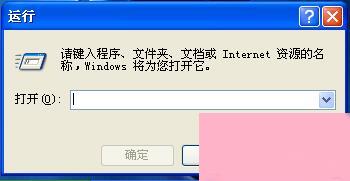
2、接着使用组合键(win键+r)打开运行窗口,并输入“regedit”再点击“确定”按钮打开注册表编辑器;

3、在注册表编辑器窗口中依次展开HKEY_LOCAL_MACHINE\SOFTWARE\Microsoft\Windows\CurrentVersion\Setup主键;
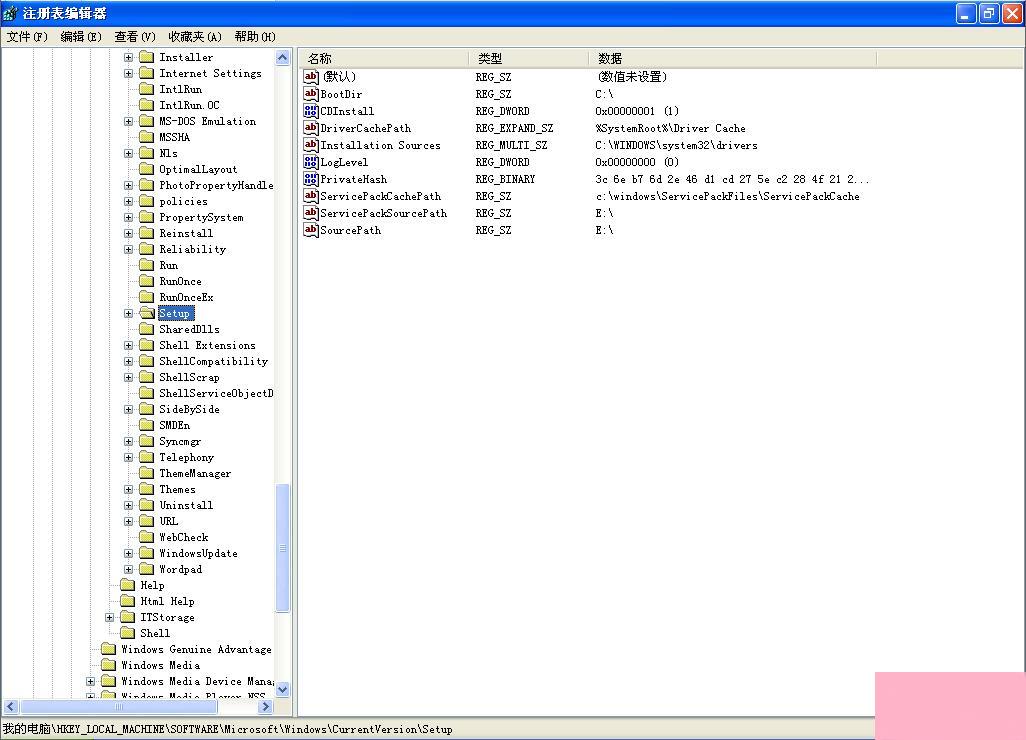
4、在右边找到CDInstall并双击打开它的修改键值窗口,将其键值改为“0”再点击“确定”按钮即可;
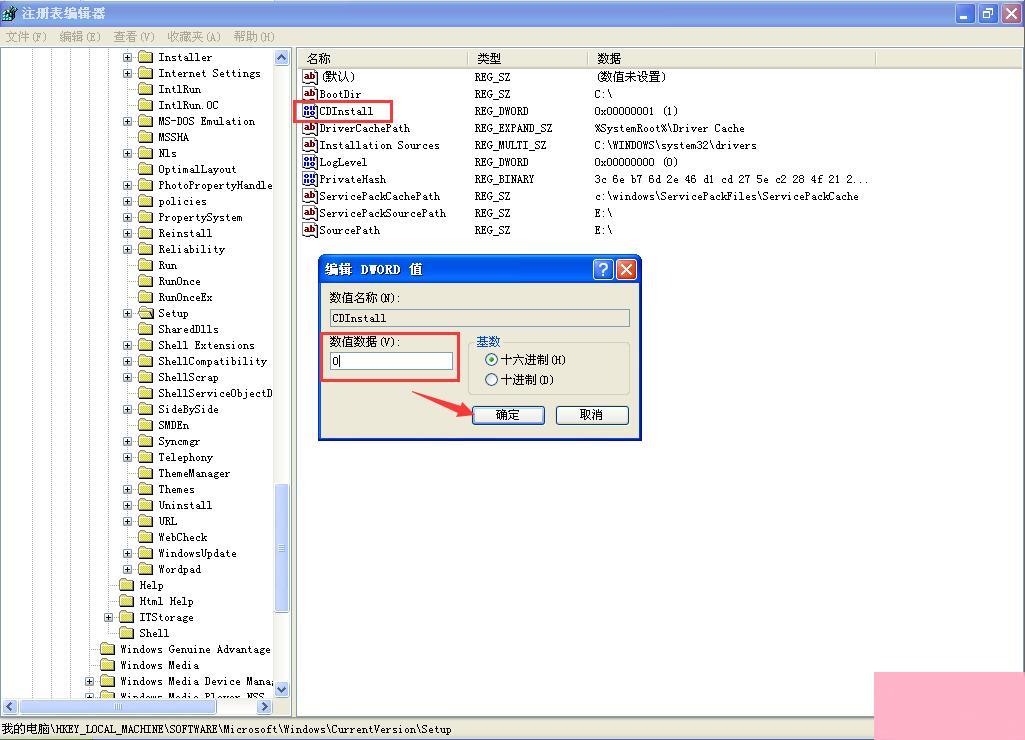
5、然后再分别双击ServicePack SourcePath 和SourcePath打开编辑字符串;
6、在弹出的编辑字符串窗口中将数值数据设置为“C:\XP”,再点击“确定”按钮;
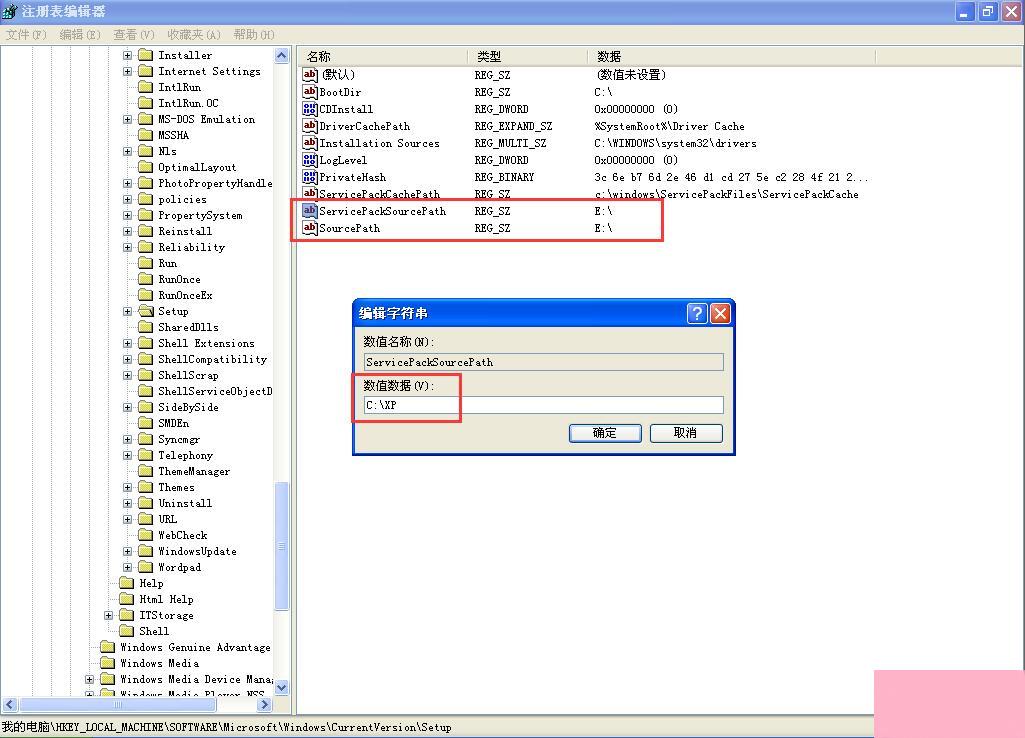
7、完成上面的修改设置后,再打开运行窗口并输入sfc /scannow按回车键执行xp系统自动修复文件,此时就不会再要求放入光盘了。
以上就是XP系统如何自动修复系统文件的详细方法,希望可以帮助到你。
通过上面的介绍,相信大家对于这个xp系统如何快速自动修复受损系统文件也有了一定的了解了,希望小编精心整理的这篇内容能够解决你的困惑。